Guide d’utilisation de Numbers pour l’iPad
- Bienvenue
- Nouveautés de Numbers 14.1
-
- Commencer avec Numbers
- Introduction aux images, aux graphiques et à d’autres objets
- Créer une feuille de calcul
- Ouvrir des feuilles de calcul
- Empêcher les modifications accidentelles
- Personnaliser les modèles
- Utiliser les feuilles
- Annuler ou rétablir des modifications
- Enregistrer une feuille de calcul
- Rechercher une feuille de calcul
- Supprimer une feuille de calcul
- Imprimer une feuille de calcul
- Modifier l’arrière-plan d’une feuille
- Copier du texte et des objets entre des apps
- Personnaliser la barre d’outils
- Notions élémentaires sur l’écran tactile
- Utiliser l’Apple Pencil avec Numbers
-
-
- Ajouter du texte à des tableaux
- Saisir des données à l’aide de formulaires
- Ajouter des objets à des cellules
- Ajouter des données boursières
- Ajouter une date, une heure ou une durée
- Remplir automatiquement des cellules
- Copier, déplacer ou supprimer le contenu des cellules
- Créer l’instantané d’un tableau
- Ajuster du texte pour qu’il tienne dans une cellule
- Surligner les cellules
- Classer par ordre alphabétique ou trier les données d’un tableau
- Filtrer les données
-
- Introduction aux tableaux croisés dynamiques
- Créer un tableau croisé dynamique
- Ajouter et disposer des données de tableau croisé dynamique
- Modifiez la façon dont les données du tableau croisé dynamique sont triées, regroupées et plus encore
- Actualiser un tableau croisé dynamique
- Afficher les données sources d’une valeur d’un tableau croisé dynamique
-
-
- Modifier la transparence d’un objet
- Ajouter un remplissage coloré ou une image à des formes et des zones de texte
- Ajouter une bordure à un objet ou à une feuille
- Ajouter une légende ou un titre
- Ajouter un reflet ou une ombre
- Utiliser des styles d’objets
- Redimensionner, faire pivoter et retourner des objets
-
- Envoyer une feuille de calcul
- Introduction à la collaboration
- Inviter d’autres personnes à collaborer
- Collaborer sur une feuille de calcul partagée
- Suivez l’activité la plus récente dans une feuille de calcul partagée
- Modifier les réglages d’une feuille de calcul partagée
- Arrêter de partager une feuille de calcul
- Dossiers partagés et collaboration
- Utiliser Box pour collaborer
-
- Utiliser iCloud avec Numbers
- Importer un fichier Excel ou texte
- Exporter dans le format Excel ou dans un autre format de fichier
- Restaurer une version précédente d’une feuille de calcul
- Déplacer une feuille de calcul
- Protéger une feuille de calcul à l’aide d’un mot de passe
- Créer et gérer des modèles personnalisés
- Copyright
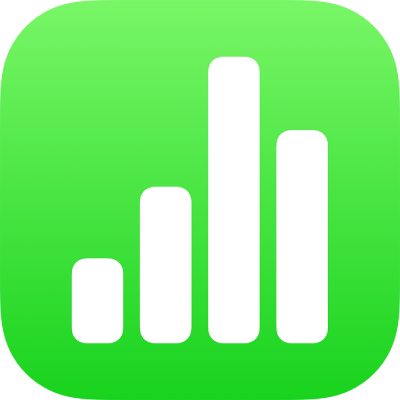
Déplacer une feuille de calcul Numbers sur iPad
Vous pouvez déplacer une feuille de calcul vers un autre emplacement, notamment vers un autre dossier ou un serveur, ou d’iCloud vers votre iPhone ou iPad et vice versa.
Ouvrez Numbers et si une feuille de calcul est déjà ouverte, touchez
 dans le coin supérieur gauche pour voir toutes vos feuilles de calcul dans le gestionnaire de feuilles de calcul.
dans le coin supérieur gauche pour voir toutes vos feuilles de calcul dans le gestionnaire de feuilles de calcul.Touchez Sélectionner dans le coin supérieur droit, puis touchez la feuille de calcul à déplacer (une coche apparaît).
Si vous ne voyez pas la feuille de calcul que vous voulez déplacer, essayez d’effectuer une recherche. Consultez la rubrique Rechercher une feuille de calcul dans Numbers sur iPad.
Touchez Déplacer au bas de l’écran, puis touchez le dossier ou l’autre emplacement vers lequel déplacer la feuille de calcul.
Touchez Déplacer dans le coin supérieur droit.
Si la feuille de calcul que vous souhaitez déplacer est ouverte, vous pouvez aussi toucher ![]() dans la barre d’outils, toucher Déplacer, puis choisir un nouvel emplacement.
dans la barre d’outils, toucher Déplacer, puis choisir un nouvel emplacement.
Si vous êtes le propriétaire d’une feuille de calcul partagée et que vous utilisez iCloud Drive sur un appareil exécutant une ancienne version d’iOS ou de macOS, le lien peut être rompu si vous déplacez la feuille de calcul vers un autre emplacement, et les participants risquent de ne plus pouvoir y accéder.
Astuce : Pour déplacer une feuille de calcul vers un dossier à proximité (au même emplacement dans le gestionnaire de feuilles de calcul), touchez-la de façon prolongée et, lorsqu’elle se soulève, faites-la glisser vers le dossier.